ホームページ >ソフトウェアチュートリアル >モバイルアプリ >Android スマートフォンでテキスト メッセージが受信できない場合試してみるべき9つの修正を紹介します
Android スマートフォンでテキスト メッセージが受信できない場合試してみるべき9つの修正を紹介します
- PHPzオリジナル
- 2024-07-01 17:26:081125ブラウズ
Android スマートフォンがテキスト メッセージを受信しなくなった場合、OTP やその他の重要なテキストを見逃す可能性があります。したがって、この問題を迅速に解決することが重要です。メッセージを再度受信するには、以下のトラブルシューティング手順を実行することを強くお勧めします。
1. スパムとブロックされたフォルダーを確認する
問題はテキスト メッセージが別の隠しフォルダーにフィルターされていることであるのに、なぜテキスト メッセージが届かないのか疑問に思われるかもしれません。 SMS アプリは、ブロックした送信者またはスパムとして認識された送信者 (スパム保護が有効になっている場合) からのすべてのテキスト メッセージをスパム フォルダーに自動的に転送できます。
Google メッセージが優先メッセージング アプリである場合、右上のプロフィール画像またはテキストをタップし、[スパムとブロック] を選択すると、フィルターされたメッセージを表示できます。
SMS メッセージングに Truecaller またはその他の Android アプリを使用している場合は、従う必要がある手順が異なる場合があります。
特定の連絡先からメッセージを受け取らない場合は、その番号をブロックしている可能性があります。 Google メッセージでは、ブロックされた連絡先からのテキストはスパム フォルダーに保存されません。このような場合は、まず連絡先のブロックを解除して、次回相手がテキスト メッセージを送信したときに受信できるようにします。
2. ストレージスペースを空ける
最近のスマートフォンには大量のストレージが搭載されているため、これは問題ではないかもしれません。ただし、メディアをため込んで携帯電話のストレージがいっぱいになると、デバイスは新しいメッセージを受信できなくなります。これに問題がある場合、Android スマートフォンは、ストレージ領域が空くまでメッセージの送受信ができないことを通知します。
唯一の解決策は、[設定] > [設定] に移動して Android のストレージ容量をクリアすることです。ストレージ。ここでデバイスのストレージ使用の内訳を確認できます。カテゴリを選択して、不要なアイテムを検査および削除します。メディア ファイルは多くのスペースを占有することが多いため、(データのバックアップ後) メディア ファイルをワイプすることから始めると良いでしょう。
アプリが最も多くのストレージを占有している場合は、そのストレージを削除するか、不要なアプリを完全にアンインストールできます。これにより、テキスト メッセージを再度受信して保存するためのかなりのストレージ領域が作成されます。
3. 機内モードが有効になっていないことを確認します
機内モードでは携帯電話データが自動的にオフになり、テキスト メッセージの送受信ができなくなります。最初は当然のように聞こえるかもしれませんが、デバイスで機内モードが有効になっているかどうかを必ず確認してください。
通常、機内モードが有効になっていると、Android スマートフォンの上部のステータス バーに飛行機のアイコンが表示されます。
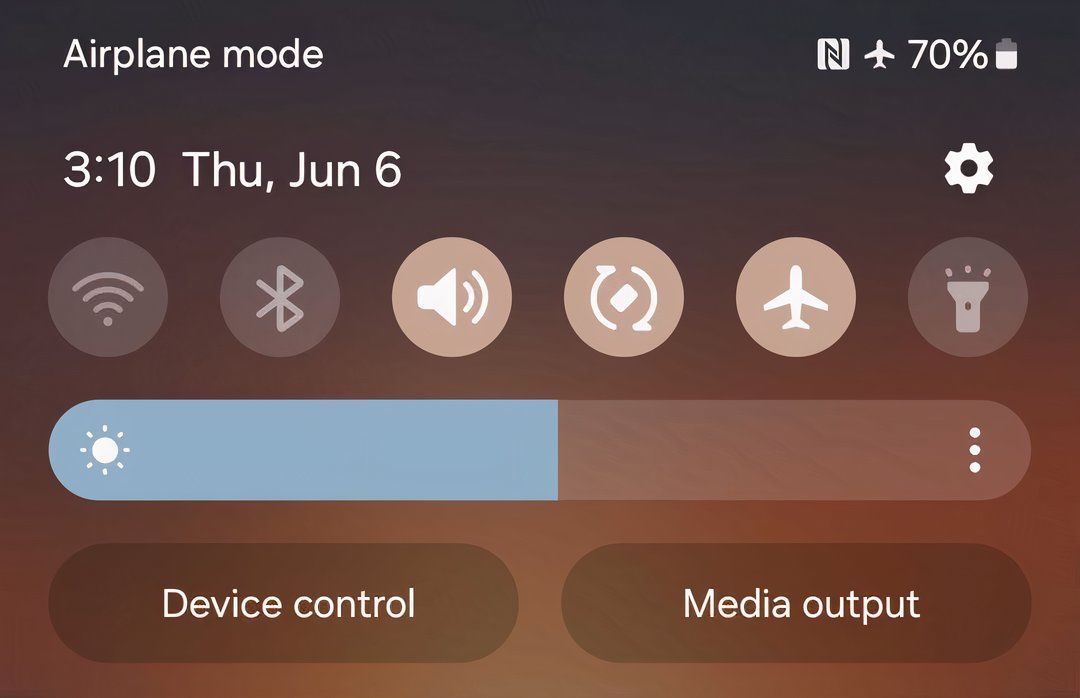
または、画面の上部から下にスワイプしてクイック設定メニューを表示してこれを確認することもできます。機内モードの切り替えが表示されない場合は、もう一度上から下にスワイプし、飛行機のアイコンをタップして無効にします (有効になっている場合)。
クイック設定メニューをカスタマイズし、機内モードの切り替えを削除した場合は、[設定] > [設定] に移動してこの機能にアクセスできます。ネットワークとインターネット。
4. ネットワーク接続を確認します
機内モードが有効になっていない場合でも、ネットワーク接続が貧弱であるか利用できないため、メッセージを受信できない可能性があります。 Android スマートフォンでは、通常、さまざまな Android ステータス バーのシンボルを使用してネットワークのステータスが表示されます。
ネットワークのステータスを確認する方法の 1 つは、ステータス バーのシンボルをチェックすることです。信号インジケーターが表示されない場合、またはバーが 1 つしか表示されない場合は、携帯電話ネットワークに問題がある可能性があります。
機内モードを有効にし、数秒後に無効にすることでこの問題を解決できる場合があります。スマートフォンの問題のほとんどは再起動で解決できるため、もう 1 つのオプションはデバイスを再起動することです。それでも問題が解決しない場合は、次の修正を試してください。
5. ネットワーク設定をリセットします
検討できるもう 1 つのオプションは、ネットワーク設定をリセットすることです。これは、直面する可能性のある予期しないネットワークの問題に対処するのに役立ちます。ネットワーク設定をリセットするのは怖いように聞こえるかもしれませんが、そうではありません。
Android スマートフォンのリセットとは異なり、これはデータには影響しません。ネットワーク関連の設定 (Bluetooth、Wi-Fi、セルラー) のみを初期状態に戻します。ネットワーク設定をリセットするには、次の手順に従ってください:
- 携帯電話の設定アプリを開き、[システム]を選択します。
- [オプションをリセット] をタップし、[モバイル ネットワーク設定をリセット] を選択します。
- [設定をリセット] をタップします。続行するには、携帯電話のパスワードの入力を求められる場合があります。
- 最後に、フォローアップページで「設定をリセット」をタップして確認します。
Samsung 製携帯電話をお持ちの場合は、[設定] > [設定] に移動する必要があります。リセット オプションを見つけるための一般的な管理。設定アプリの検索バーを使用して簡単に見つけることもできます。
6. 最近 iPhone から切り替えた場合は iMessage をオフにする
最近 iOS から Android に切り替えた場合は、iMessage をオフにする必要があります。 iMessage は Android では正式に利用できないため、サービスを無効にするには iPhone を使用する必要があります。 Googleは、iMessageを無効にするとSMSメッセージがiPhoneに送信され続ける可能性があるため、無効にすることが重要だと述べている。
iPhone で [設定] > [iMessage] に移動して iMessage を無効にします。メッセージと iMessage の切り替え。
iPhone にアクセスできなくなった場合は、Apple のセルフサービス ポータルを使用して、iMessage から電話番号の登録を解除できます。
7. 省電力モードを無効にする
省電力モードまたはバッテリー節約モードは、通常、何よりもバッテリー寿命を向上させるために最適化されています。この省エネ機能は内部的に、デバイス上で実行されるバックグラウンド プロセスの数を制限します。
このため、一部のアプリが正常に動作しない可能性があります。たとえば、一部のアプリの通知が遅れる可能性があります。メッセージング アプリが影響を受けるアプリの 1 つである可能性があるため、必ず省電力モードを無効にしてください。
8. メッセージング アプリを更新する
携帯電話でテキスト メッセージをまだ受信できない場合は、バグが影響している可能性があるため、メッセージング アプリを再確認してください。アプリ開発者はアップデートを発行してバグを修正し、すべてがスムーズに動作するようにします。
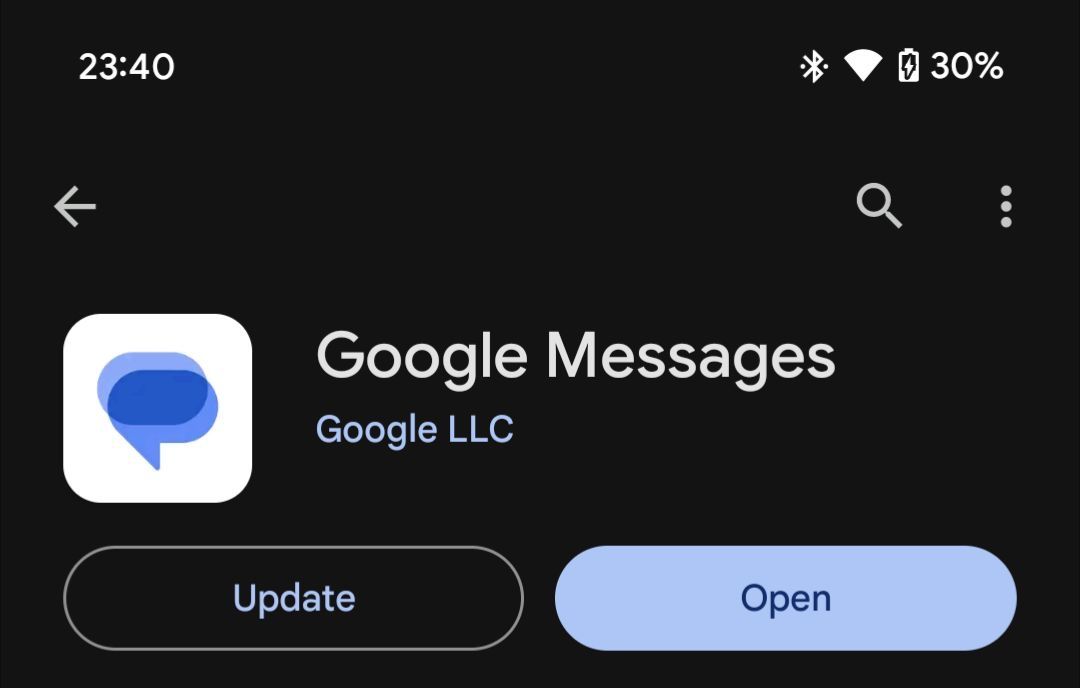
Play ストアを使用してアプリのアップデートを確認できます。右上隅にあるプロフィール アイコンをタップし、[アプリとデバイスの管理] > [アプリとデバイスの管理] を選択します。アップデートが利用可能です。新しいアップデートが利用可能なすべてのアプリが表示されます。メッセージング アプリの横にある [更新] ボタンをクリックして、最新バージョンをインストールします。
9. Android スマートフォンを更新する
上記の方法がどれもうまくいかなかった場合は、Android スマートフォンを更新することが問題を解決する特効薬になる可能性があります。アプリのアップデートと同様に、システムのアップデートには既存のソフトウェアのバグの修正が含まれることがよくあります。
アップデートには、携帯電話でテキスト メッセージを受信できない問題の修正が含まれる場合があります。このため、新しい Android バージョンが利用可能になったらすぐに携帯電話を更新するようにしてください。
[設定] > [設定] に移動して、ソフトウェアのアップデートを確認できます。システム>ソフトウェアアップデート > 「システムアップデート」をタップし、「アップデートを確認」をタップします。アップデートを確認するには、デバイスのインターネット接続が必要です。
ご覧のとおり、Android スマートフォンのテキスト メッセージの送受信機能には、いくつかの要因が影響する可能性があります。ただし、ここで説明したさまざまな修正を行うことで、テキスト メッセージを再び受信できるようになります。それでもうまくいかない場合は、個別のサポートについて携帯通信会社に連絡してください。
以上がAndroid スマートフォンでテキスト メッセージが受信できない場合試してみるべき9つの修正を紹介しますの詳細内容です。詳細については、PHP 中国語 Web サイトの他の関連記事を参照してください。

